Com corregir un error de RegIdleBackup (09.14.25)
El registre és la base de dades jeràrquica de Windows on s’emmagatzemen configuracions de baix nivell per al sistema operatiu i les aplicacions de l’ordinador. Els fitxers del registre són fonamentals per al bon funcionament de les vostres aplicacions i tasques de Windows. Canviar qualsevol entrada al registre pot causar problemes, per tant, és important que tingueu una còpia de seguretat dels fitxers del registre. I per a això serveix el fitxer RegIdleBackup.
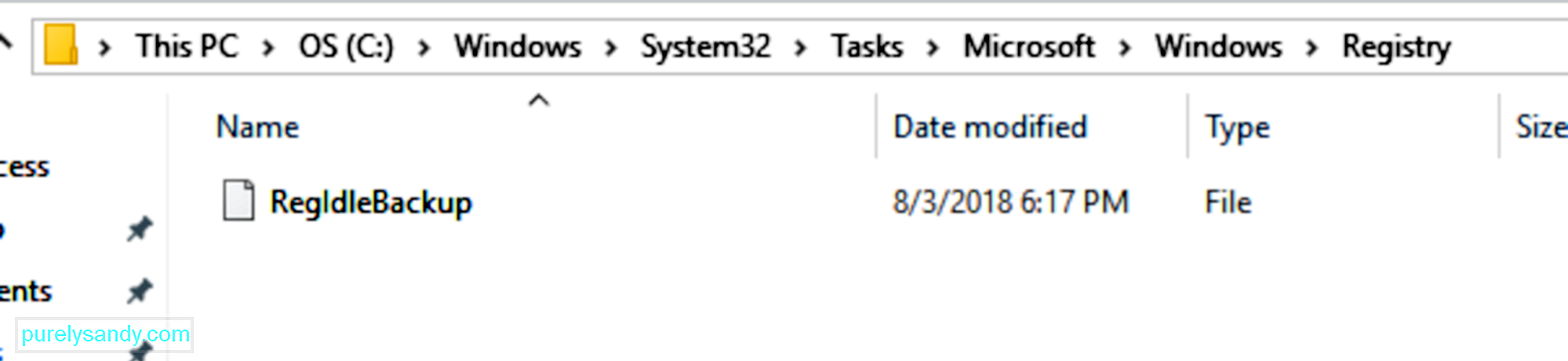
Què és RegIdleBackup? És un fitxer de Windows desenvolupat per crear una còpia de seguretat automàtica del registre. Està previst que s'executi cada 10 dies a mitjanit i es faci una còpia de seguretat de tot el registre amb el fitxer RegIdleBackup. Això vol dir que podeu recuperar les vostres configuracions anteriors fins i tot si alguna cosa no funcionava amb l'ordinador. Podeu utilitzar el fitxer RegIdleBackup per obtenir una còpia dels fitxers del registre.
Però, què passa quan obteniu un error RegIdleBackup? Això vol dir que la tasca de còpia de seguretat automàtica del registre no s'està executant i que no es genera cap còpia de seguretat dels fitxers del registre, i això és el que han experimentat alguns usuaris de Windows 10.
Consell professional: analitzeu l'ordinador per trobar problemes de rendiment, fitxers brossa, aplicacions perjudicials i amenaces de seguretat
que poden causar problemes del sistema o un rendiment lent.
Oferta especial. Quant a Outbyte, instruccions de desinstal·lació, EULA, política de privadesa.
Segons una publicació de Windows Insider Vadim Sterkin en un fil de la comunitat de Microsoft:
"La tasca programada de RegIdleBackup ja no crea còpies de seguretat dels ruscs del registre a la carpeta RegBack. Aquest és un cop important per a les capacitats de restauració d'emergència de Windows. Penseu en el suport del [fòrum] quan el sistema operatiu no s'iniciarà i els punts de restauració no funcionaran ".
Segons un missatge d'Adam Harrison, buscava dades de Regback al seu sistema Windows 10, però va descobrir que els ruscs creats tenien una mida de 0 bytes. Això significa que es va executar el procés de còpia de seguretat, però no es van crear les còpies dels ruscs del registre, que suposadament havien estat desats a la carpeta Regback. Tot i que s’inicia la tasca programada, per alguna raó es completa immediatament (sense notificar errors) i els fitxers de còpia de seguretat no s’actualitzen. Recentment, a l’hora d’examinar ‘Plug and Play Clean-up’, es va observar una depreciació similar, però en aquest cas els sistemes actualitzats encara conservaven la tasca, però les instal·lacions noves l’havien abandonat. En aquest cas, una nova instal·lació de Windows 10 1803 continuarà tenint la tasca programada ‘RegIdleBackup’ i encara s’executarà durant el manteniment del sistema, però no sembla que es creïn còpies de seguretat dels ruscs del registre. ”
El problema RegIdleBackup va ser confirmat per altres usuaris que utilitzaven Windows 10 1803, que van informar que els seus fitxers Regback també tenen 0 bytes. Els fitxers Regback es troben en aquesta carpeta: C:\Windows\System32\Tasks\Microsoft\Windows\Registry\RegIdleBackup A part de RegIdleBackup que no desa les entrades del registre, altres errors també es podria produir, com ara: Si teniu algun aquests errors o han vist algun d'aquests missatges d'error, és crucial que solucioneu aquest problema de RegIdleBackup tan aviat com sigui possible. Us mostrarem què podeu fer quan el fitxer RegIdleBackup es troba amb algun d’aquests errors i com podeu desar els ruscs del registre. Però abans de fer res, assegureu-vos de crear una còpia de seguretat de tots els fitxers importants per si passa alguna cosa. També haureu de fer una còpia de seguretat del registre del Windows perquè tingueu alguna cosa de què tornar a caure quan les coses van cap al sud. Per crear una còpia de seguretat del registre, heu d'exportar els fitxers relacionats amb RegIdleBackup seguint aquests passos:
< / b
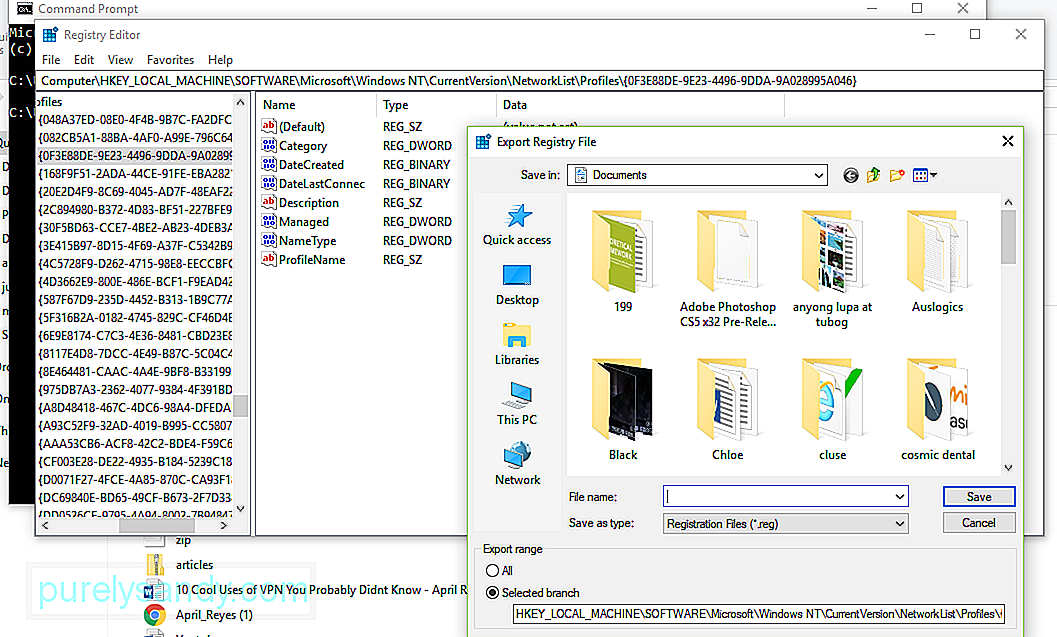
- Al menú Desa a , trieu la carpeta on voleu desar les claus de registre de còpia de seguretat.
- Escriviu el nom de fitxer de la vostra carpeta al Nom del fitxer Al menú Exporta l'interval , trieu Branca seleccionada .
- Prem Desa .
La còpia de seguretat ara es desa a la carpeta escollida amb una extensió de fitxer .reg. Un cop hàgiu creat la còpia de seguretat, és hora de solucionar el problema RegIdleBackup.
L'edició del registre és molt arriscada, ja que un moviment equivocat pot fer que el vostre Windows no funcioni. Tret que sigueu professionals, no proveu d’editar el vostre registre sols. Un personatge fora de lloc pot impedir que l'ordinador funcioni i pot causar danys irreversibles al sistema operatiu. En lloc d'això, podeu utilitzar aplicacions de tercers per corregir fitxers de registre danyats, com ara RegIdleBackup. Hi ha diversos netejadors de registre fiables i fiables que podeu utilitzar per trobar entrades de registre no vàlides, referències de fitxers que falten i enllaços trencats.
Amb el pas del temps, els fitxers i carpetes temporals s’acumulen a l’ordinador a causa de la navegació per Internet i l’ús de l’ordinador. Aquests fitxers brossa, si no es netegen periòdicament, poden fer que l’ordinador s’alenteixi o tingui problemes com ara l’error RegIdleBackup. Podeu utilitzar una aplicació com ara Outbyte PC Repair per escanejar i desfer-se dels fitxers innecessaris de l’ordinador per ajudar-vos a resoldre el vostre problema de RegIdleBackup. Això no només solucionarà el problema del registre, sinó que també alliberarà espai d’emmagatzematge preciós i accelerarà dràsticament el rendiment del vostre equip.
A continuació s'explica com executar el Comprovador de fitxers del sistema:
- Feu clic a Inicia i escriviu ordre al quadre de cerca. No premeu Introduïu.
- Mantingueu premut CTRL + Maj i, a continuació, premeu Entrar Sí quan aparegui el quadre de diàleg de permisos.
- S’iniciarà el símbol del sistema.
- Escriviu l’ordre següent: sfc / scannow
- Feu clic a
El comprovador de fitxers del sistema ara explorarà l'ordinador per trobar problemes de fitxers del sistema. Només heu de seguir les instruccions que apareixen a la pantalla i esperar a que finalitzi l'escaneig.
Per comprovar manualment si hi ha actualitzacions de Windows, seguiu aquests passos:
- Feu clic a Inicia i escriviu actualitza al quadre de cerca. Premeu Introduïu.
- Apareixerà el tauler Windows Update i us permetrà veure si hi ha una actualització disponible.
- Feu clic a Instal·la les actualitzacions.
Corregir un error de RegIdleBackup és arriscat perquè es tracta de fitxers del sistema de Windows. Si les solucions anteriors no us funcionen, podeu enviar el vostre ordinador a un centre professional de reparació d’ordinadors per evitar que l’emboliqui més.
Vídeo de YouTube: Com corregir un error de RegIdleBackup
09, 2025

